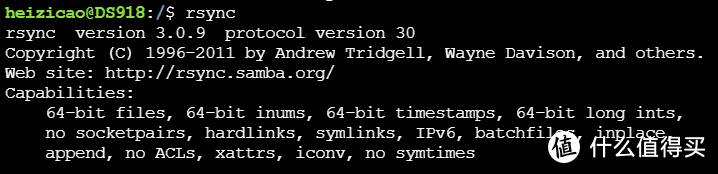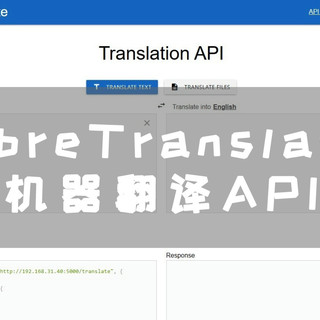rsync,从零开始Nas备份
该篇教程主要讲解使用rsync进行数据冷备份
本教程讲解如何安装和配置rsync.建议一开始学习和我一样,先过一遍再按照自己需要修改用户名和密码!
0.客户端和服务端
仅供参考,这个不是固定关系的
服务端:提供数据进行备份的机器
客户端:用于数据冷备份的机器
1.检测是否已安装rsync
命令行输入:rsync
2.安装rsync
根据不同不同版本安装命令可能不同
apt install rsync
yum install rsync
3.本机(一台电脑)备份
创建文件夹
mkdir /tmp/a
mkdir /tmp/b
创建文件
touch /tmp/a/a
touch /tmp/b/b
将a目录文件同步到b
rsync -av /tmp/a/ /tmp/b
4.双机(两台电脑)备份测试_链路同步
tip:
客户端电脑需要打开ssh
客户端电脑ip 192.168.31.43,
客户端目录文件/mnt/disk1/16T_movie/c/c
服务端目录文件/tmp/a/a
将c目录文件同步到a目录下服务端:
rsync -av -e "ssh -p 22" /tmp/a/ root@192.168.31.43:/mnt/disk1/16T_movie/c/
5.双机(两台电脑)备份测试_模组同步
tip:
1.服务端需要创建rsyncd.conf(rsync配置文件),rsyncd.secrets(用于校验)
2.客户端需要创建rsync.password(存放密码的)
5.0 Vi文本编辑器常用操作
字母「i」进行编辑插入
保存退出 esc :wq
不保存退出 esc :q
5.1服务端创建rsyncd.conf
命令行输入:vi /etc/rsyncd.conf
uid=root
gid=root
secrets file = /etc/rsyncd.secrets
[test123]
path= /tmp/alist=yes
read only=no
ignore errors
auth users =heizicao
5.2服务端创建rsyncd.secrets
命令行输入:vi /etc/rsyncd.secrets
heizicao:123456
5.3设置文件权限
命令行输入:chmod 600 /etc/rsyncd.secrets
5.4查看服务端配置文件
命令行输入:
rsync heizicao@192.168.31.178::
rsync heizicao@192.168.31.178::test123(需要密码123456)
5.5报错 Connection refused (111)
服务端命令行输入:rsync --daemon --config=/etc/rsyncd.conf
5.6客户端创建rsync.password
由于要输入密码不方便,所以设置一个存放密码的,以后直接调用就不需要输入密码了。
命令行输入:vi /etc/rsync.password
123456
5.7设置文件权限
命令行输入:chmod 600 /etc/rsync.password
5.8查看服务端配置文件
命令行输入:rsync --password-file=/etc/rsync.password heizicao@192.168.31.178::test123
5.9客户端设置同步操作
将服务端/tmp/a目录文件同步到客户端/mnt/disk1/16T_movie/c
rsync -av --password-file=/etc/rsync.password heizicao@192.168.31.178::test123/ /mnt/disk1/16T_movie/c
将客户端/mnt/disk1/16T_movie/c目录文件同步到服务端/tmp/a目录
rsync -av --password-file=/etc/rsync.password /mnt/disk1/16T_movie/c/ heizicao@192.168.31.178::test123
6.设置定时任务
客户端命令行输入:cd /var/spool/cron
查看定时任务 crontab -l
设置定时任务 crontab -e
时间格式 分钟 小时 日期 月份 周 命令
每周一十二点执行一次 00 12 * * 1 /cron/脚本.sh
设置脚本vi /cron/脚本名称.sh
#!/bin/bash
rsync -av --password-file=/etc/rsync.password heizicao@192.168.31.178::test123/ /mnt/disk1/16T_movie/c
7.其他
检测是否安装休眠hdparm
hdparm
安装hdparm
apt install hdparm
一分钟无操作休眠
hdparm -Y /dev/sda1
5分钟无操作休眠(参数是5的倍数,比如60*5是300秒也就是5分钟)
hdparm -S 60 /dev/sda1
查看网卡 ethtool eth0
查看本机所有磁盘 fdisk -l
格式化 mkfs -t ext4 /dev/sda1
挂载 mount /dev/sda1 /mnt/test
卸载 umount /dev/sda1
重启 reboot
作者声明本文无利益相关,欢迎值友理性交流,和谐讨论~